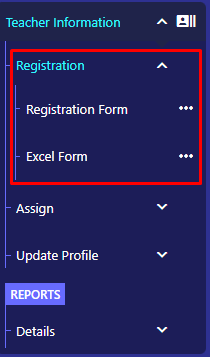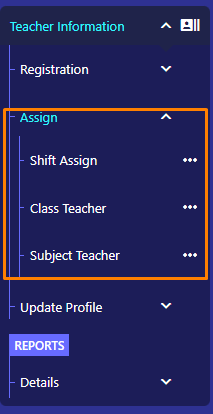কিভাবে এডুম্যানে ক্লাস টেস্ট পরীক্ষা তৈরি ও এসাইন করা যায়?
এডুম্যান এপ্লিকেশনে খুব সহজেই ক্লাস টেস্টের নম্বর যোগ বা ইনপুট করা যায়। সেক্ষেত্রে ক্লাস টেস্টের নম্বর ইনপুট করার পূর্বে এডুম্যান এপ্লিকেশনে প্রধানত দু’টি কাজ সম্পন্ন করতে হবে।
# প্রথমত, ক্লাস টেস্টের নাম তৈরি করা।
# দ্বিতীয়ত, তৈরি করা ক্লাস টেস্টের নাম শ্রেণির সাথে নিযুক্ত করা।